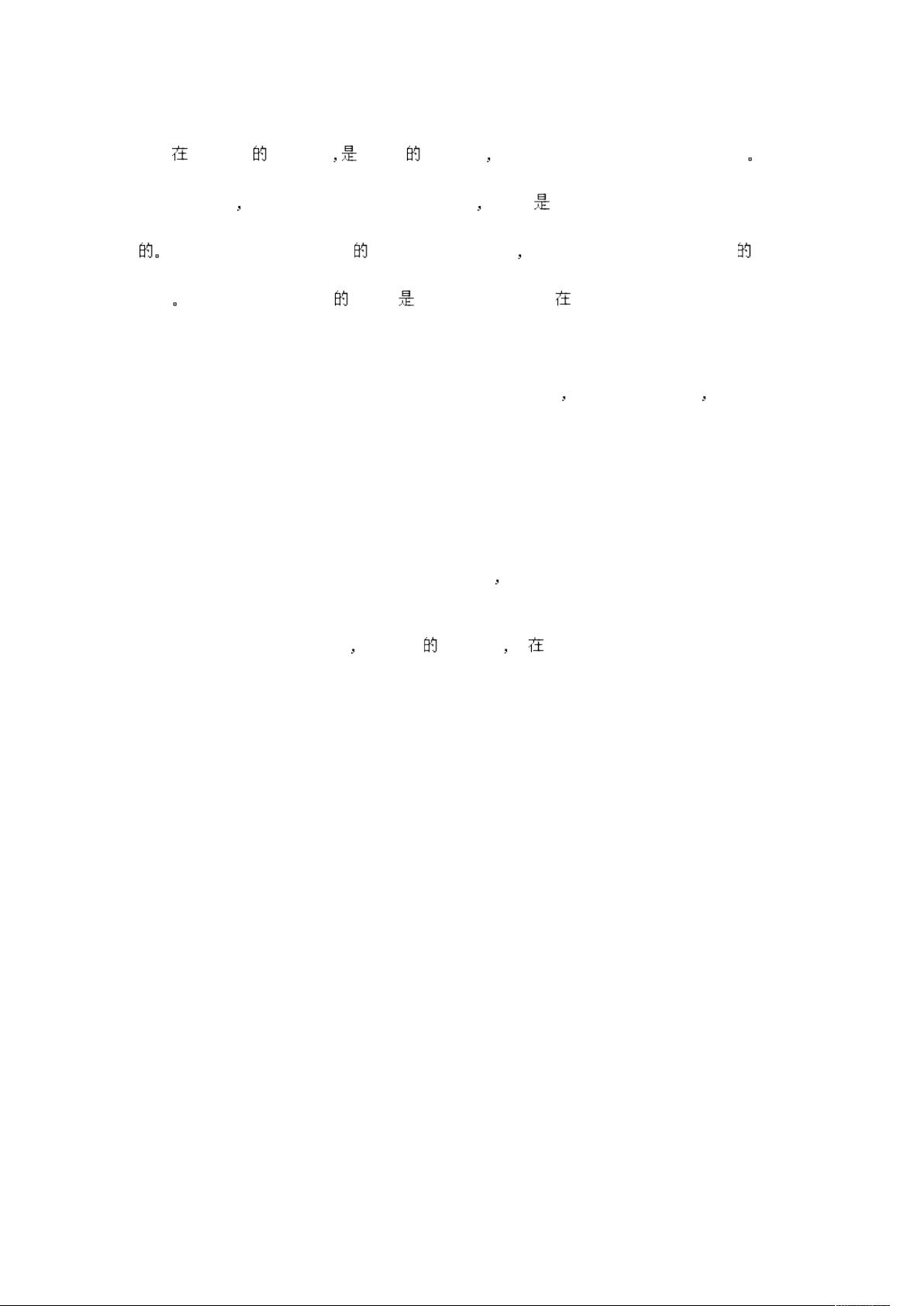使用richtextBox组件显示和修改文本文件内容
需积分: 9 185 浏览量
更新于2024-10-03
收藏 100KB DOC 举报
"本文主要介绍如何在Windows Forms应用程序中使用richtextbox组件来显示文本文件的内容,并提供了一个简单的源代码示例。同时,也提到了如何通过改变richtextbox的内容来实现对文本文件的修改,并涉及到`StreamReader`和`StreamWriter`类在文件操作中的应用。"
在Windows Forms开发中,richtextbox组件是一个非常有用的控件,它可以显示和编辑富文本,包括不同字体、颜色和格式。在本文中,我们关注的是如何将文本文件的内容加载到richtextbox中以供用户查看。
首先,要将文本文件显示在richtextbox中,我们需要使用`System.IO`命名空间中的`StreamReader`类来读取文件内容。`StreamReader`是用于读取字符流的类,它可以逐行读取文本文件。以下是一个简单的示例代码:
```csharp
using System.IO;
FileStream fs = new FileStream("C:\\file.txt", FileMode.Open, FileAccess.Read);
StreamReader m_streamReader = new StreamReader(fs);
// 将文件内容加载到richtextbox
m_streamReader.BaseStream.Seek(0, SeekOrigin.Begin);
this.richTextBox1.Text = "";
string strLine = m_streamReader.ReadLine();
while (strLine != null)
{
this.richTextBox1.Text += strLine + "\n";
strLine = m_streamReader.ReadLine();
}
// 关闭StreamReader
m_streamReader.Close();
```
这段代码首先创建一个`FileStream`对象,然后通过它实例化`StreamReader`。`Seek`方法用于将文件指针移动到文件的开始位置。接着,使用`ReadLine()`方法逐行读取文件内容,并将其添加到richtextbox的`Text`属性,从而显示在界面上。最后,记得关闭`StreamReader`以释放资源。
若要修改文本文件的内容,我们可以监听richtextbox的事件,如`TextChanged`,并在用户完成编辑后,使用`StreamWriter`将richtextbox中的新内容保存回文件。`StreamWriter`同样在`System.IO`命名空间中,它是用于写入字符流的类。以下是一个基本的保存操作示例:
```csharp
using System.IO;
private void SaveChanges_Click(object sender, EventArgs e)
{
using (StreamWriter writer = new StreamWriter("C:\\file.txt"))
{
writer.Write(this.richTextBox1.Text);
}
}
```
在这个例子中,当用户点击“另存为”按钮(假设该按钮的事件处理函数为`SaveChanges_Click`),程序会创建一个`StreamWriter`对象并写入richtextbox中的文本,覆盖原有文件内容。
通过`StreamReader`和`StreamWriter`,我们可以轻松地在richtextbox和文本文件之间进行内容的读取和保存,为用户提供了一个直观的文本编辑界面。这种方法在各种Windows Forms应用程序中非常常见,特别是那些需要用户查看和编辑文本数据的场景。
点击了解资源详情
点击了解资源详情
点击了解资源详情
2012-07-28 上传
2014-08-20 上传
2011-11-22 上传
2011-05-05 上传
118 浏览量
2009-06-18 上传

8OT_TO8
- 粉丝: 0
- 资源: 11
最新资源
- JHU荣誉单变量微积分课程教案介绍
- Naruto爱好者必备CLI测试应用
- Android应用显示Ignaz-Taschner-Gymnasium取消课程概览
- ASP学生信息档案管理系统毕业设计及完整源码
- Java商城源码解析:酒店管理系统快速开发指南
- 构建可解析文本框:.NET 3.5中实现文本解析与验证
- Java语言打造任天堂红白机模拟器—nes4j解析
- 基于Hadoop和Hive的网络流量分析工具介绍
- Unity实现帝国象棋:从游戏到复刻
- WordPress文档嵌入插件:无需浏览器插件即可上传和显示文档
- Android开源项目精选:优秀项目篇
- 黑色设计商务酷站模板 - 网站构建新选择
- Rollup插件去除JS文件横幅:横扫许可证头
- AngularDart中Hammock服务的使用与REST API集成
- 开源AVR编程器:高效、低成本的微控制器编程解决方案
- Anya Keller 图片组合的开发部署记录